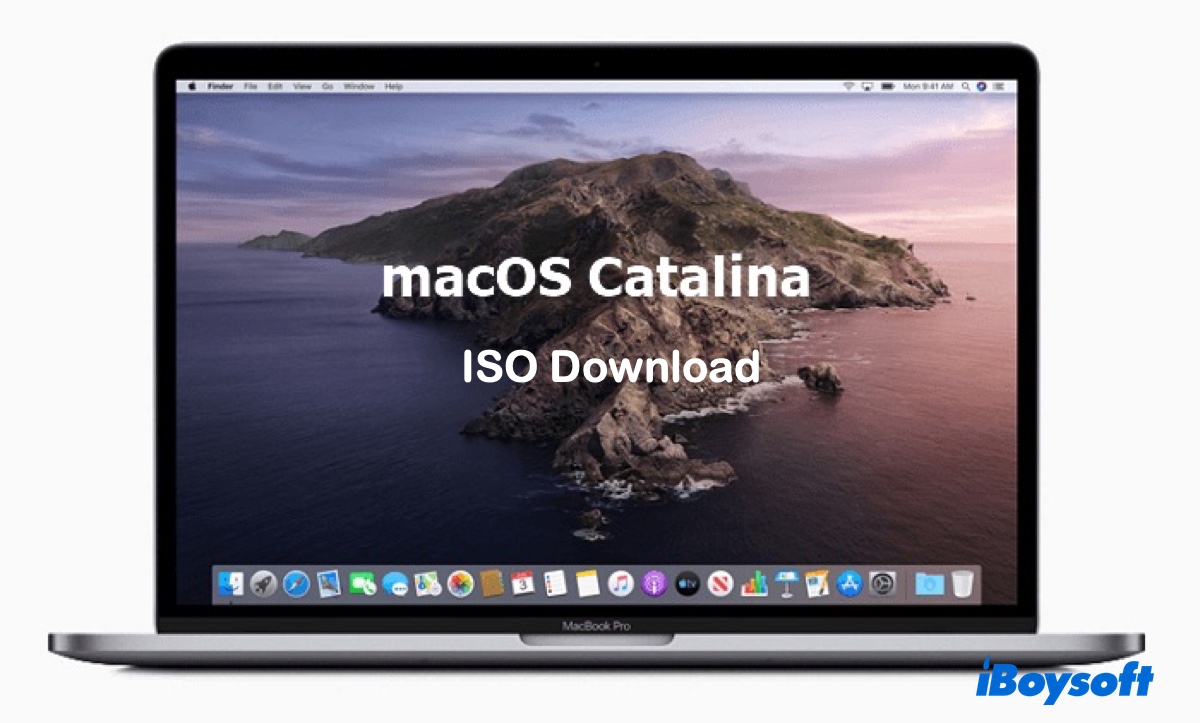Un archivo macOS Catalina ISO es una imagen de disco del sistema operativo macOS Catalina de Apple, que es la versión 10.15 de macOS. Este formato de archivo se utiliza comúnmente para ejecutar macOS Catalina en un entorno de máquina virtual (por ejemplo, VMware, VirtualBox).
Con él, puedes ejecutar macOS Catalina en una computadora junto con otros sistemas operativos, como Windows o Linux, sin necesidad de hardware separado o reinicio.
Nota: Si deseas crear el archivo ISO de macOS Catalina (64 bits), utiliza el archivo de imagen proporcionado en iBoysoft DiskGeeker y luego convierte el DMG a ISO. Te ahorra tiempo que se habría desperdiciado creando manualmente el archivo DMG, simplificando el proceso de 8 pasos en 2.
Esta aplicación también te permite crear fácilmente un instalador USB de arranque para macOS Catalina.
Cómo crear un macOS Catalina ISO de 64 bits de manera fácil:
Paso 1: Descarga el archivo DMG de macOS Catalina de iBoysoft DiskGeeker.
Abre iBoysoft DiskGeeker, selecciona una partición de Mac, haz clic en Descargar imagen, luego elige macOS 10.15 Catalina y haz clic en Obtener.
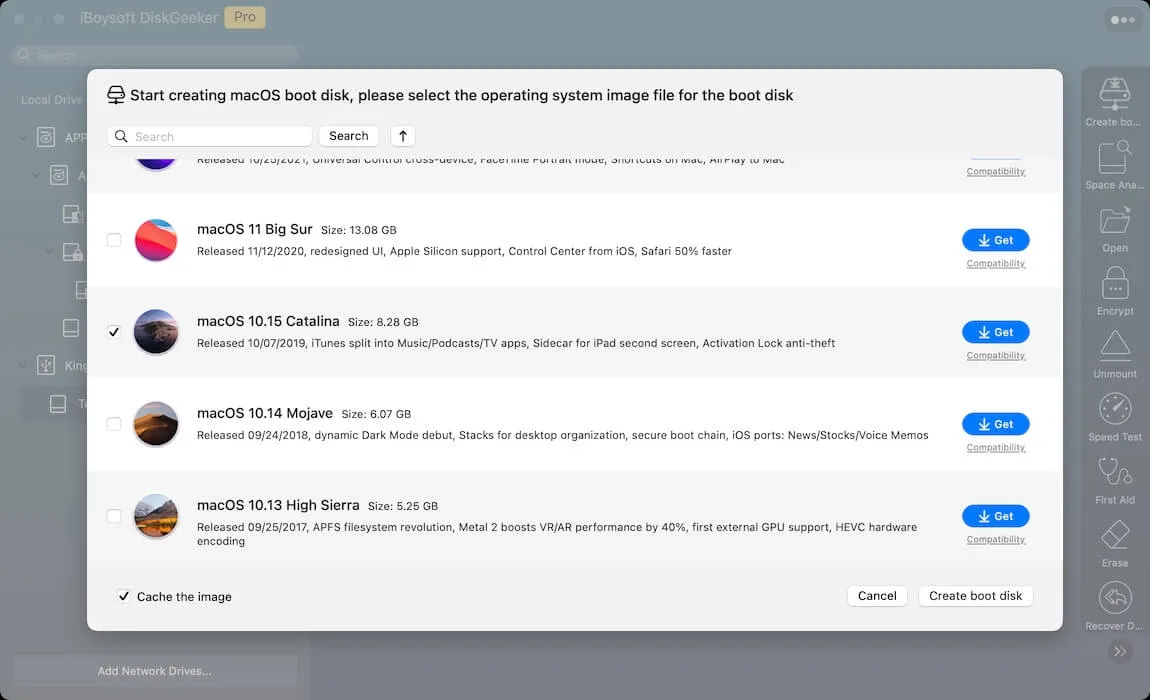
Paso 2: Abre Terminal y ejecuta los comandos a continuación para convertir el archivo Catalina.dmg al formato .iso.
hdiutil convert ruta_del_archivo_dmg -format UDTO -o ~/Escritorio/Catalina.cdrmv ~/Escritorio/Catalina.cdr ~/Escritorio/Catalina.isoReemplaza la ruta_del_archivo_dmg con la ruta real del archivo.
Si prefieres descargar directamente el archivo macOS Catalina ISO de 64 bits, prueba los enlaces en la siguiente sección.
¿Cómo descargar macOS Catalina ISO de 64 bits?
Si solo tienes una PC con Windows o una Mac que no es compatible con macOS Catalina, puedes descargar el archivo ISO de macOS Catalina de los siguientes enlaces.
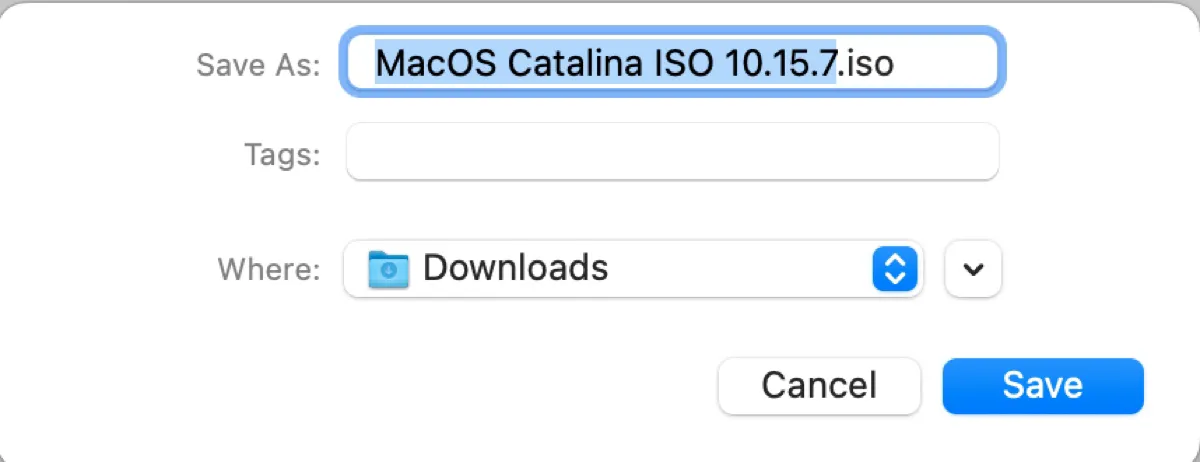
Obtén la descarga de macOS Catalina ISO de 64 bits para VirtualBox/VMware:
Descarga de macOS Catalina ISO 10.15.7 (mega.nz)
Descarga de macOS Catalina 10.15.7.iso (mediafire)
Descarga de macOS Catalina ISO 10.15.7 (archive.org)
Descarga del archivo ISO de macOS Catalina (archive.org)
Descarga de macOS Catalina ISO 10.15.5 (archive.org)
Comparte estos recursos para ayudar a otros a descargar macOS Catalina ISO para VirtualBox o VMware.
¿Cómo crear macOS Catalina ISO de 64 bits?
Consejos: Los siguientes pasos son complicados. Para simplificar el proceso, utiliza iBoysoft DiskGeeker para descargar el archivo DMG de macOS Catalina en lugar de crear uno. Esta herramienta también permite velocidades de descarga más rápidas.
Si tienes una Mac compatible con macOS Catalina, puedes crear el archivo ISO de macOS Catalina siguiendo estos pasos:
Paso 1: Descarga el instalador completo de macOS Catalina
El primer paso para crear un archivo ISO de macOS Catalina 10.15.7 es descargar su instalador completo. Puedes abrir este enlace para obtenerlo desde la Mac App Store.
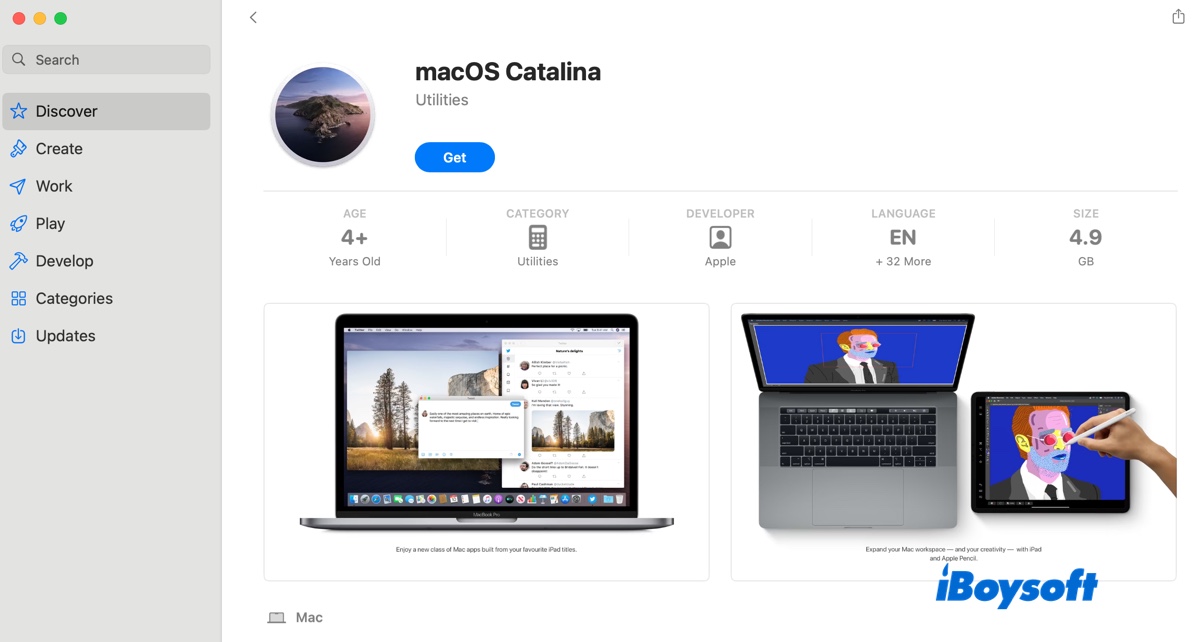
Haz clic en Obtener > Descargar para descargar la última versión de macOS Catalina 10.15.7 en Actualización de software. Después de que la descarga se complete, deberías encontrarlo en tu carpeta de Aplicaciones.
Paso 2: Crea el archivo ISO de macOS Catalina 10.15.7 en Terminal
Los procedimientos a continuación requieren ejecutar comandos en Terminal. Asegúrate de que el comando esté correctamente escrito antes de ejecutarlo. De lo contrario, podría causar resultados inesperados.
- Abrir Terminal.
- Copia y pega el comando a continuación en Terminal y presiona Enter para crear una imagen de disco.
hdiutil create -o /tmp/Catalina -size 8500m -volname Catalina -layout SPUD -fs HFS+J - Monta la imagen de disco en tu Mac.
hdiutil attach /tmp/Catalina.dmg -noverify -mountpoint /Volumes/Catalina - Crea un instalador de arranque de macOS Catalina.
sudo /Applications/Install\ macOS\ Catalina.app/Contents/Resources/createinstallmedia --volume /Volumes/Catalina --nointeraction - Escribe tu contraseña de administrador y presiona Enter.
- Desmonta el volumen de arranque de macOS Catalina.
hdiutil detach /volumes/Install\ macOS\ Catalina - Convierte Catalina.dmg a Catalina.cdr.
hdiutil convert /tmp/Catalina.dmg -format UDTO -o ~/Desktop/Catalina.cdr - Renombra Catalina.cdr a Catalina.iso y muévelo al escritorio.
mv ~/Desktop/Catalina.cdr ~/Desktop/Catalina.iso
¿Necesitas convertir el archivo ISO a DMG? Lee: Cómo convertir ISO a DMG en Mac
Ahora tienes un archivo ISO de macOS Catalina 10.15.7 arrancable. ¡Comparte esta guía si te resulta útil!